9 soluciones para probar cuando no hay sonido en tu Android
A todos nos encanta usar nuestros teléfonos para las redes sociales, tomar fotografías y escuchar música. Pero a veces, a medida que nuestros teléfonos envejecen, pueden funcionar mal. Un problema común que encuentran los usuarios es cuando hay no hay sonido al mirar videos en Android. Este problema puede resultar frustrante ya que es difícil encontrar la causa específica. El problema puede estar en el altavoz, el software, la configuración o el vídeo de su teléfono. Afortunadamente, existen soluciones sencillas que puede utilizar para solucionar este problema. En esta publicación, exploraremos por qué tu Android reproduce videos sin sonido y te ofreceremos 9 soluciones simples para que las pruebes.
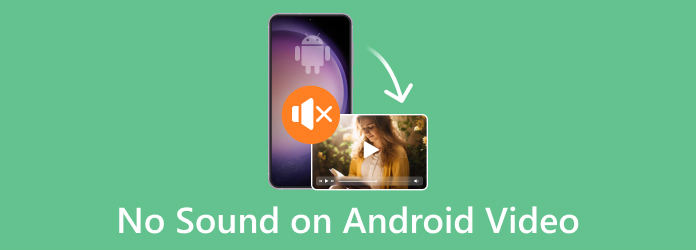
Parte 1. 9 soluciones sencillas para solucionar la falta de sonido al reproducir vídeos en Android
Puede haber varias razones por las que el sonido de tu teléfono Android no funciona, pero la buena noticia es que existen soluciones para cada una de ellas. Después de un exhaustivo proceso de resolución de problemas, presentamos las siguientes nueve soluciones:
1. Verifique el volumen de medios
Su teléfono Android tiene controles deslizantes de volumen para Medios, Tono de llamada, Notificación y Alarma. Verifique si el volumen del control deslizante de Medios está bajo o silenciado para escuchar sonidos en su teléfono.
Paso 1Pulse el botón volumen hacia arriba botón en su teléfono. Una vez que aparezca el control deslizante de volumen, toque el ajustes icono debajo de él y luego ajuste todo al volumen máximo.
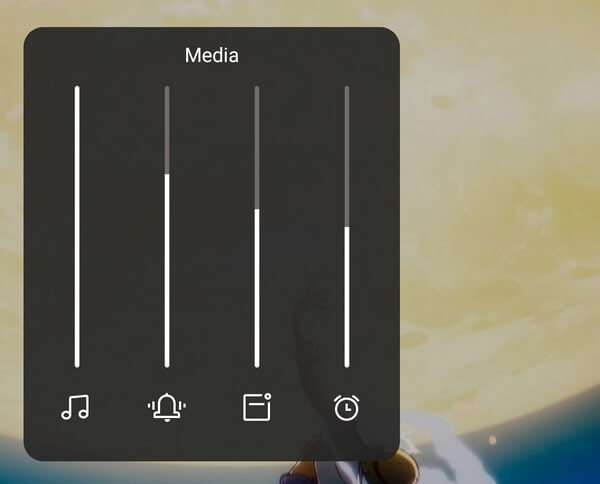
2. Desactivar el modo No molestar
Este modo silencia notificaciones, alarmas, llamadas y otros medios, lo que podría explicar por qué el volumen no funciona.
Paso 1Abra su configuración rápida deslizándose hacia abajo desde la parte superior de su pantalla. Apagar No molestar.
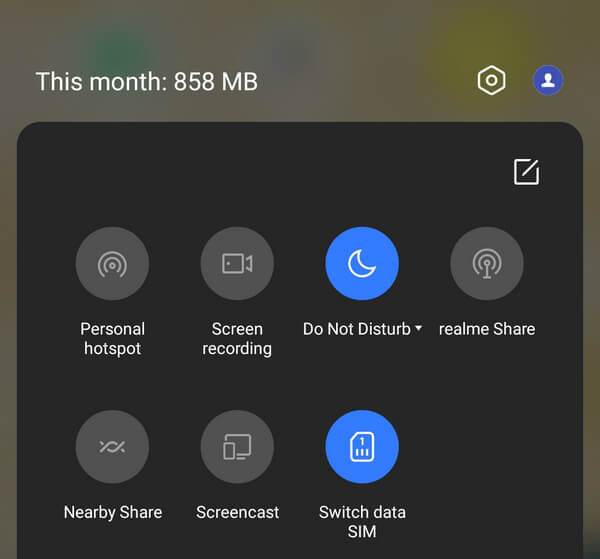
3. Desactiva Bluetooth
Cuando utilice dispositivos de audio externos, es posible que se conecten automáticamente si su Bluetooth está habilitado. Apague Bluetooth para asegurarse de que su teléfono no esté vinculado a dispositivos de audio que afecten su sonido.
Paso 1Desliza el dedo hacia abajo desde la parte superior de la pantalla y apaga Bluetooth.
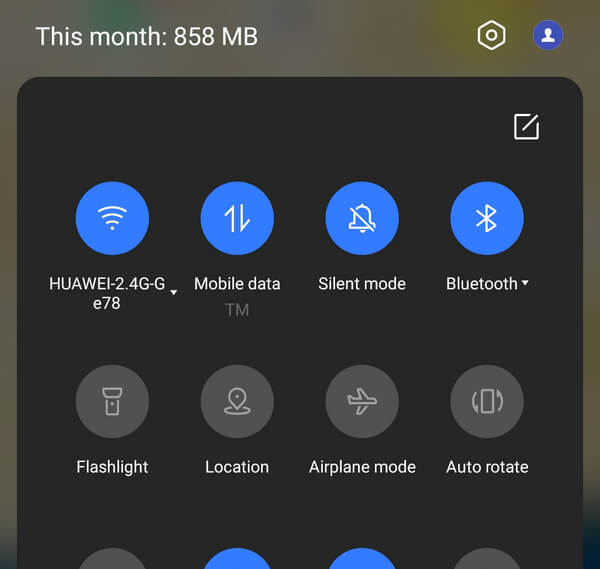
4. Verifique el ícono del altavoz
Las plataformas de redes sociales como Instagram, Facebook y Reddit tienen un botón de silencio en sus reproductores de vídeo. Simplemente busca un ícono de altavoz o micrófono en las esquinas inferiores del video.
Paso 1Haga clic en el Speaker ícono en la esquina inferior del video.
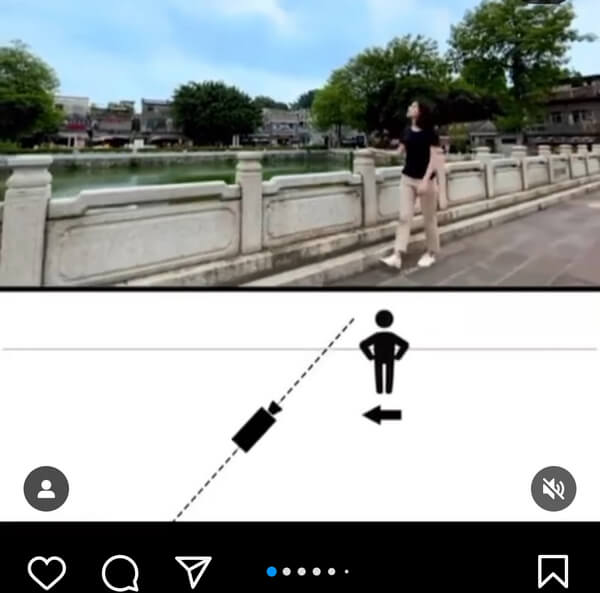
5. Reinicie su dispositivo
Podrían ocurrir fallas de audio en el sistema operativo de su teléfono. Recomendamos reiniciar su dispositivo para resolver este problema.
Paso 1Mantenga presionado el botón de encendido en su Android, luego seleccione Reanudar.
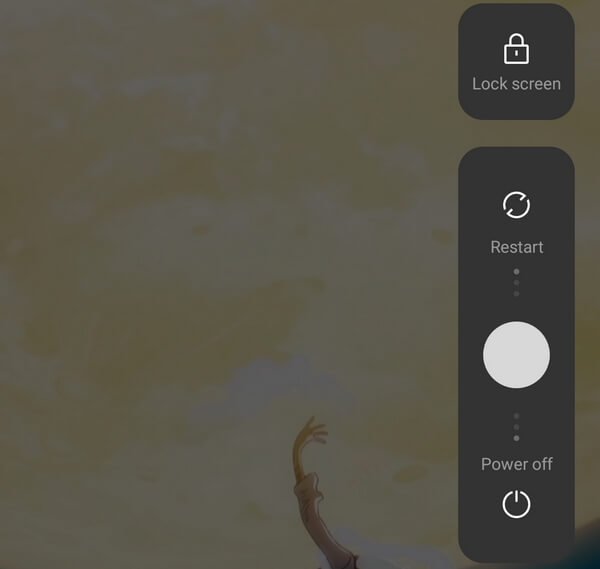
6. Reiniciar en modo seguro
Ciertas aplicaciones pueden introducir errores de software en su teléfono, lo que provoca retrasos, fallas y problemas de audio. Afortunadamente, no es necesario desinstalar todos los programas para comprobar si esta es la causa del problema; puedes cambiar al modo seguro. El Modo seguro restaura su teléfono a su sistema operativo original, deshabilitando cualquier aplicación descargada. Si el problema se resuelve en Modo seguro, es probable que la descarga de una aplicación esté causando el problema.
Paso 1Mantenga presionado el botón de encendido, luego toque y mantenga presionado Reanudar. Aparecerá un mensaje preguntándole si desea Vuelva a arrancar en modo seguro or Apague. Debería aparecer una etiqueta de Modo seguro en la parte inferior de la pantalla.
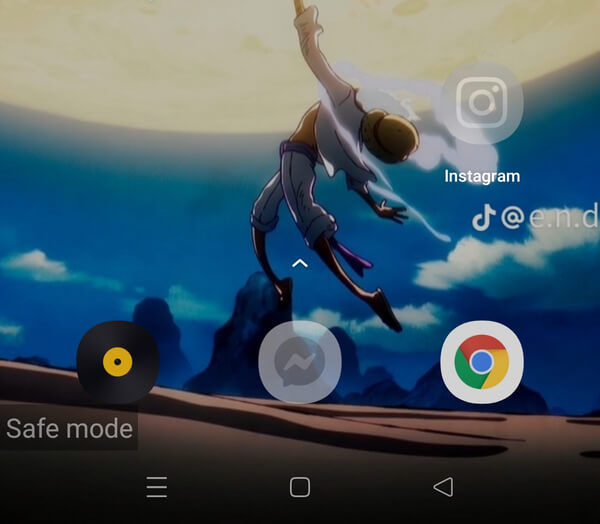
7. Limpia el conector para auriculares de tu teléfono
Los parlantes de su teléfono se desactivarán si detecta un dispositivo de audio conectado. Del mismo modo, su teléfono puede dirigir involuntariamente el audio a un dispositivo inexistente si hay suciedad en la toma de sus auriculares, imitando la impedancia de un enchufe. Puede limpiar el conector de sus auriculares con hisopos de algodón para resolver este problema.
8. Borre la partición de caché de su teléfono
Limpiar el caché puede eliminar archivos corruptos y resolver el problema del altavoz. Sin embargo, recuerde que borrará todos sus datos y restablecerá su dispositivo. No obstante, este enfoque tiene el potencial de ser útil porque la partición de caché de su teléfono es una parte más pequeña y más rápida de la RAM que guarda los datos usados recientemente o con frecuencia para un acceso rápido. Es importante destacar que sus datos cruciales no se almacenan en esa partición, por lo que puede borrar su caché de forma segura sin perder archivos y aplicaciones importantes. Si los archivos corruptos están en el caché, borrarlos debería resolver el problema.
Paso 1Mantenga presionado el botón de encendido y seleccione Apagado. Luego, presione y mantenga presionado simultáneamente el botón Motor y volumen de Down llaves. Si esa combinación no funciona, intente presionar el botón Motor y volumen hacia arriba llaves en su lugar.
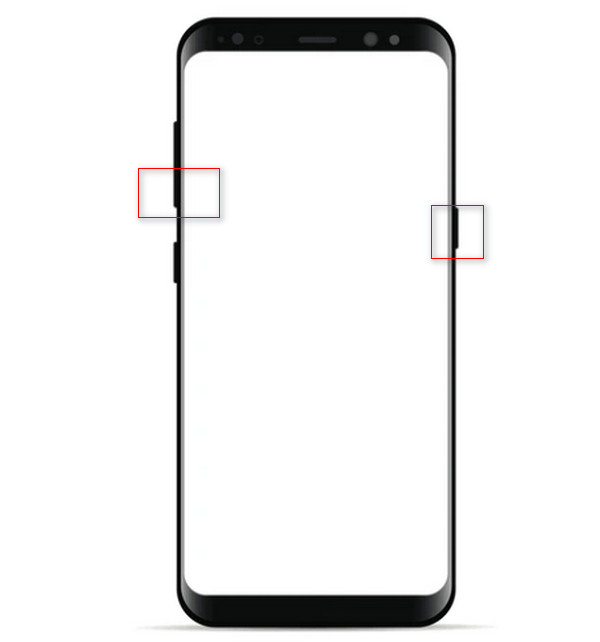
Paso 2Después de unos momentos, verás un logotipo de Android en la parte posterior del dispositivo. Utilizar el volumen hacia arriba y volumen de Down para navegar hacia arriba y hacia abajo y presione el Motor para seleccionar un elemento. Elegir Limpiar partición de caché.
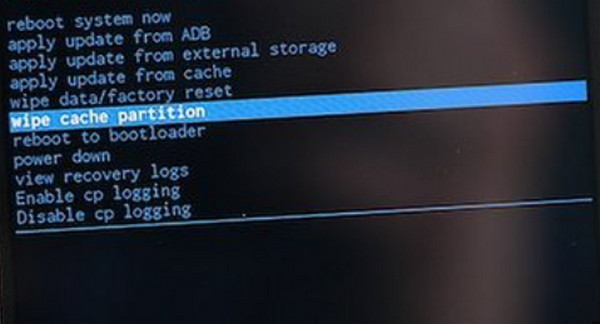
9. Reparación de vídeo con Tipard FixMP4
Tipard FixMP4 es una herramienta confiable diseñada para reparar videos corruptos. Si ha confirmado que su teléfono funciona bien y el problema está en el video, no debe preocuparse, ya que esta aplicación puede reparar videos dañados de manera efectiva. Con una tasa de éxito de hasta el 99%, particularmente con referencias precisas, proporciona una función para obtener una vista previa del video reparado antes de guardarlo.
Además, esta herramienta no te decepcionará y te permitirá ver tus vídeos correctamente en poco tiempo.
Paso 1Para utilizar la aplicación, haga clic en el botón de descarga gratuita a continuación. Instálelo en su dispositivo haciendo doble clic en el archivo descargado. Luego, inicie la aplicación.
Paso 2Agregue el video que desea reparar haciendo clic en + botón de la izquierda. Además, incluya el video de referencia en el lado derecho de la aplicación. Elija el archivo cuando aparezca el buscador de archivos.
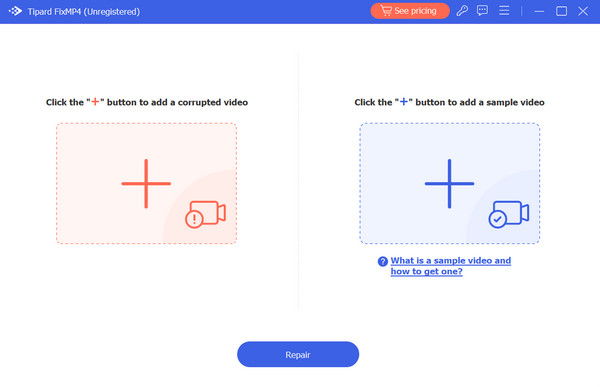
Paso 3Asegúrese de que los videos tengan los mismos códecs y metadatos. Luego, haga clic en el Reparacion del botón.
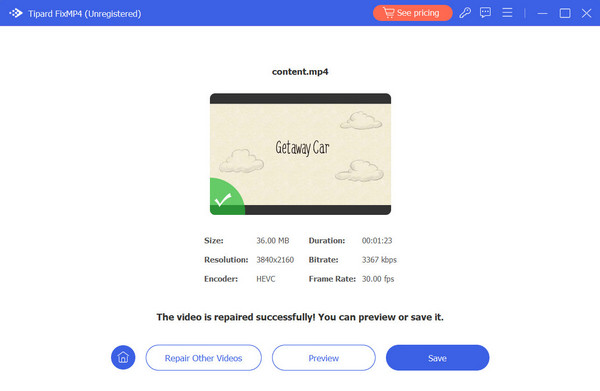
Lectura extendida:
10 Best Music Equalizer para Android obtiene el mejor audio
¿Por qué no se reproducen los vídeos en mi teléfono Android? [Establecido]
Parte 2. Preguntas frecuentes sobre la falta de sonido en videos de Android
¿Por qué no hay sonido en mis videos grabados?
Es posible que la aplicación de su cámara no tenga permiso para acceder al micrófono de su dispositivo. Además, verifique si su dispositivo está conectado a dispositivos de audio externos.
¿Por qué mi video no reproduce sonido?
Si su teléfono Android no reproduce ningún sonido, verifique la configuración de audio para asegurarse de que no esté silenciado ni alterado. Si su audio funciona correctamente, el problema puede deberse a que el video está dañado o carece de audio desde el principio.
¿Por qué mi Android de repente no tiene sonido?
Como se indicó anteriormente, el problema puede deberse a cambios en la configuración, problemas de software o videos dañados.
Conclusión
Con suerte, has resuelto el problema de no hay sonido en tu video de Android. Probar la solución de esta página, especialmente con herramientas multimedia como Tipard FixMP4, puede facilitar el proceso. Dicho esto, los vídeos suelen ser los culpables más comunes y tener esta aplicación puede ahorrarle una cantidad significativa de tiempo.







